Mac'te klasörleri gizlemek/göstermek istiyorsanız bu makalede sağlanan yöntemlerden yardım alın ve Mac'inizdeki herhangi bir klasörü oldukça rahat bir şekilde gösterin veya gizleyin.
Mac, diğer benzer işletim sistemleri gibi, çalışmak için bir dizi klasör ve dosya kullanır. Bu klasörleri çeşitli dosya türlerini veya kişisel verileri içine kaydetmek için kullanabilirsiniz. Bunu bilmiyor olabilirsiniz ancak yalnızca Mac, bilgisayarınızdaki bazı klasörleri gizler. Bu genellikle klasörlerdeki hassas verileri korumak için yapılır. Ancak bir klasörün gizli olması içeriğine erişemeyeceğiniz anlamına gelmez.
Bu kılavuzun yardımıyla, Mac'teki klasörleri göstermenin ve hatta gizlemenin çeşitli yollarını öne çıkaracağız. Bu yöntemler yardımıyla hem gizli klasörlere erişebilir hem de klasörleri gizleyerek kişisel verilerinizi koruyabilirsiniz. O halde hemen yöntemlere bakalım.
Mac'teki Klasörleri Kolaylıkla Gizleme/Gösterme Yöntemleri
Mac'te klasörleri gizlemek/göstermek için birden fazla temel teknik vardır. Bu makalenin ilerleyen bölümlerinde bu yöntemlerin tümüne göz atacağız. Bunlardan herhangi birini dilediğiniz gibi deneyin ve Mac'teki klasörleri hızla gizleyin.
Klasörleri Gizlemek veya Göstermek için Mac Kısayollarını Kullanma
Basitten başlayalım ve Mac gösterme klasörünü çalıştırmak için kullanabileceğiniz tuş kombinasyonunun ne olduğunu öğrenelim. Kombinasyonunu kullanarak komut+üst karakter+. (nokta) tuşlarını kullanarak Mac'teki klasörleri gizleyebilir/gösterebilirsiniz. Bununla ilgili ayrıntılı bilgi almak için aşağıda gösterilen prosedürü izleyin:
- Öncelikle şunu açın: Bulucu Mac'inizde.
- itibaren Bulucu, tıkla Gitmek Mac ekranının üst kısmında bulunan menüdeki sekme.

- Tıklamak Bilgisayar Devam etmek için.
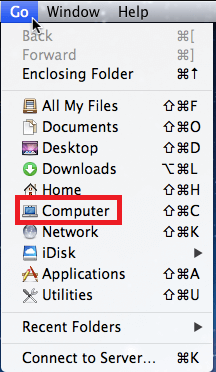
- Bilgisayarınızın ana klasöründen, belirten klasörü seçinveya sabit diskinizi gösterme. (genellikle Macintosh olarak adlandırılır).
- Şimdi klasörü seçtikten sonra kombinasyonuna basmanız gerekiyor. komut+üst karakter+. (nokta) tuşları. Artık tüm gizli klasörleri bulabilirsiniz. Tüm gizli klasörler gri tonlamalı veya yarı saydam görünecektir.
- Bu, Mac'inizde bulunan tüm klasörleri ve dosyaları gösterecektir. tuşuna tekrar basabilirsiniz. komut+üst karakter+. (Nokta) tuşlarını kullanarak aynısını tekrar gizleyin.
Bu, Mac'te klasörlerin nasıl gösterileceğini yanıtlamanın kolay yoluydu. Alternatif olarak, Macintosh klasörünün tamamını seçmek yerine, içindeki diğer klasörleri gizlemek veya göstermek için belirli klasörlere de gidebilirsiniz. Bunu beğenmediyseniz Mac'teki klasörleri gizlemek için sonraki yöntemi deneyin.
Ayrıca Okuyun: Mac'te Uygulamalardan Çıkmaya Zorlama
Terminal Kodlarını Kullanarak Bir Klasör Nasıl Gizlenir?
Mac'te klasörleri gizlemenin/göstermenin bir başka harika ve güvenilir yolu da Mac'te bulunan Terminal aracını kullanmaktır. Terminal'in bazı komutlarının yardımıyla Mac'te istediğiniz klasörü/klasörleri kolayca gizleyebilir veya gösterebilirsiniz. Üstelik aynı işlemi gerçekleştirme prosedürü de oldukça kolaydır. Hemen aşağıda aynı şeye bir göz atalım:
- kullanarak Terminal'i arayın. Mac'te arama veya spotlight seçeneği. Aç terminal Devam etmek için.

-
Aşağıdaki komutları girin Terminalde ardından Geri dönmek anahtar.
varsayılan olarak com.apple yazılır. Finder AppleShowAllFiles true
Killall Bulucu - Şimdi senin Finder tüm gizli klasörleri göstermeye başlayacak Mac'te mevcut. Tüm gizli klasörler gri tonlamalı veya yarı saydam görünecektir.
- İşiniz bittiğinde, gizlemek için aşağıdaki komutları girin klasörleri tekrar seçin ve ardından Geri dönmek anahtarlar.
varsayılan olarak com.apple yazılır. Finder AppleShowAllFiles false
Killall Bulucu
Bu, Mac terminal görünümündeki gizli dosyaları görüntüleme veya gizleme prosedürüdür. Mac'te belirli bir klasörü veya dosyayı göstermek istiyorsanız Terminal'i de kullanabilirsiniz. Daha fazlasını öğrenmek için aşağıdaki prosedürü izleyin.
Ayrıca Okuyun: Mac ve Windows PC'de Chrome'da Sekmeleri Susturma
Mac'te Bir Klasör veya Dosya Nasıl Gizlenir? (Bireysel Dosya veya Klasör)
Mac'teki klasörleri (belirli dosyalar ve klasörler) gizleme/gösterme prosedürü yukarıda verilen prosedüre oldukça benzer. Bunun için aşağıdaki prosedürden yardım almanız gerekir:
- kullanarak Terminal'i arayın. Mac'te arama veya spotlight seçeneği. Aç terminal Devam etmek için.

- Bir klasörü veya dosyayı gizlemek için, Aşağıdaki komutları girin Terminalde ardından Geri dönmek anahtar.
chflag'ler gizlendi
[Leertadı] - Bundan sonra, dosyayı veya klasörü sürükleyin Terminal'e saklanmak istiyorsun.
- tuşuna basın Geri dönmek tuşuna basın ve pencereyi kapatın. Gerekli dosya veya klasör Mac'te gösterilecektir.
Klasörü veya dosyayı tekrar göstermek isterseniz, yukarıdaki adımları izlemeniz gerekir. chflags nohidden Devam etmek için gizli olanın yerine komut verin.
Dosya Yöneticisi Kullanarak Mac'teki Bir Klasörü Nasıl Gösterebilirim?
İnternette, Mac'teki klasörleri gizlemenize/göstermenize olanak tanıyan tonlarca üçüncü taraf Dosya Yöneticisi bulacaksınız. Bu dosya yöneticilerinin yardımıyla herhangi bir gizli dosyaya herhangi bir komut girmenize gerek kalmadan kolayca erişebilirsiniz. Bu nedenle, klasörü gizlemek veya göstermek ve işleri halletmek oldukça mümkün hale gelir. Mac için Forklift ve DCommander gibi araçlar, Mac ile iyi geçinmenize yardımcı olmak için mükemmel şekilde çalışır ve klasörü gösterir.
Ayrıca Okuyun: Mac ve Windows PC'de iPhone Yedekleme Konumu Nasıl Bulunur?
Mac'te Klasörleri Gizleme/Gösterme: Başarıyla Yanıtlandı
Bu makalenin yukarıdaki bölümlerinde, Mac terminal görünümünde gizli dosyaları çalıştırmanın en güvenilir yollarından bazılarına göz attık. Bu çözümlerin tam olarak istediğiniz yardım olduğunu umuyoruz. Prosedürlerle ilgili herhangi bir sorunuz varsa, aşağıya yorum yapmaktan çekinmeyin. Size mümkün olan her şekilde yardımcı olacağız. Mac'te klasörlerin nasıl gizleneceğine/gösterileceğine ilişkin önerileriniz de takdir edilmektedir. Bu tür ilginç ve yararlı makaleler, kılavuzlar, teknik çözümler ve daha fazlasını istiyorsanız Techpout blogundan bültene abone olun.